לאחר הוספת סוג תוכן של ערכת מסמכים לספריית מסמכים, באפשרותך להשתמש בו כדי ליצור מוצרים חדשים של עבודה מרובת מסמכים. בנוסף, בעת לחיצה על התיקיה עבור ערכת מסמכים כדי לפתוח אותה, אתה נלקח לדף פתיחה ש ניתן להשתמש בו כדי לנהל את התוכן בערכה של המסמכים.
אם ספריה שבה אתה עובד מכילה הן מסמכים וגם ערכות מסמכים, באפשרותך לזהות את ערכות המסמכים בספריית המסמכים על-ידי חיפוש סמל התיקיה הייחודי שלהם. 
בעת עבודה עם ערכת מסמכים, באפשרותך להשתמש בכרטיסיה ניהול ברצועת הכלים ערכות מסמכים (שמופיעה בדף הפתיחה עבור ערכת המסמכים) כדי לבצע משימות נפוצות.
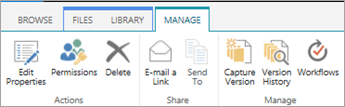
-
עבור אל ספריית המסמכים שתצורתה נקבעה לתמיכה בערכות מסמכים.
-
לחץ על הכרטיסיה קובץ.
הערה: אם אתה משתמש ב- SharePoint 2010, לחץ על הכרטיסיה מסמכים.
-
לחץ על החץ לצד מסמך חדש ולאחר מכן לחץ על ערכת מסמכים או על שם ערכת המסמכים שברצונך ליצור (אם הארגון שלך יצר סוגי תוכן מותאמים אישית של ערכת מסמכים, ייתכן שיש להם שמות ייחודיים). אם הספריה תומכת ביצירת מסמכים בודדים וערכות מסמכים, באפשרותך לזהות את ערכת המסמכים על-ידי חיפוש סמל התיקיה.

-
בתיבת הדו-שיח ערכת מסמכים חדשה, הקלד שם ותיאור עבור ערכת המסמכים שאתה יוצר ולאחר מכן לחץ על אישור או על שמור. כאשר ערכת המסמכים נוצרת, הדפדפן מציג את דף הפתיחה עבור ערכת המסמכים.
אם ערכת מסמכים זו מוגדרת ליצור מסמכים באופן אוטומטי בעת יצירת מופע חדש שלה, מסמכים אלה מופיעים ב- Web Part בדף הפתיחה. אם לא צוין תוכן ברירת מחדל עבור ערכת מסמכים זו, נוצרת תיקיה ריקה של ערכת מסמכים ו באפשרותך להוסיף או להעלות קבצים לתיקיה כדי להפוך אותם לחלק מ'ערכת מסמכים'. באפשרותך להוסיף רק קבצים באותם סוגי תוכן כמו אלה המותרים בתוך ערכת המסמכים.
אם ערכת המסמכים שאתה עובד איתה אינה מוגדרת ליצור באופן אוטומטי תוכן ברירת מחדל בעת יצירת מופע חדש של ערכת מסמכים, באפשרותך להוסיף קבצים ל'ערכת מסמכים' באופן ידני. ניתן להוסיף רק קבצים מסוגי התוכן המותרים עבור ערכת המסמכים.
-
עבור אל ספריית המסמכים המכילה את ערכת המסמכים שברצונך לעדכן ולחץ על שם ערכת המסמכים כדי לעבור לדף הפתיחה שלה.
-
בדף הפתיחה של ערכת המסמכים, לחץ על הכרטיסיה קבצים.
הערה: אם אתה משתמש ב- SharePoint 2010, לחץ על הכרטיסיה מסמכים.
-
בצע אחת מהפעולות הבאות:
-
כדי להוסיף קובץ חדש ל'ערכת מסמכים', לחץ על מסמךחדש ולאחר מכן לחץ על סוג המסמך שברצונך ליצור.
-
כדי להעלות מסמך אל ערכת המסמכים, לחץ Upload המסמך ולאחר מכן אתר את מיקום הקובץ הרצוי. בחר את הקובץ, לחץ על פתח ולאחר מכן לחץ על אישור. ציין את פרטי המאפיינים הדרושים כשתתבקש ולאחר מכן לחץ על שמור.
-
כדי להעלות מסמכים מרובים אל ערכת המסמכים, בסייר הקבצים, אתר את הקבצים שברצונך להעלות ולאחר מכן הקש Ctrl+לחץ על כל קובץ. גרור ושחרר את הקבצים שבחרת בדף הפתיחה. (בעת גרירת הקבצים מעל העמוד, תראה תיבה עם ההודעה שחרר כאן.)
-
כברירת מחדל, ערכות מסמכים מקבלות הרשאות בירושה מהספריה שבה הן ממוקמות. באפשרותך לבחור לציין הרשאות ייחודיות עבור ערכת מסמכים אם עליך להגביל או לשנות את האנשים שיש להם גישה למסמכים בערכה בודדת של מסמכים.
ניהול הרשאות ייחודיות ברמת הפריט או ברמת התיקיה יכול להיות מורכב וצורך זמן רב. אם רוב ערכות המסמכים עשויות להיות נגישות לקבוצות דומות, ייתכן שיהיה קל יותר לנהל הרשאות ברמת הספריה.
כדי לנהל את ההרשאות עבור ערכת מסמכים, עליך להיות בעל רמת ההרשאה עיצוב או שליטה מלאה לפחות.
-
בדף הפתיחה של ערכת המסמכים, לחץ על הכרטיסיה ניהול ולאחר מכן לחץ על הרשאות.
-
בצע אחת מהפעולות הבאות:
-
כדי לשנות את הגדרות ההרשאות עבור ספריית המסמכים עצמה, לחץ על ניהול אב.
-
כדי להפסיק לקבל הרשאות בירושה מספריית המסמכים וליצור הרשאות ייחודיות עבור ערכת מסמכים זו בנפרד, לחץ על הפסק קבלת הרשאות בירושה.
-
כדי להציג את ההרשאות הספציפיות שיש לאדם, לחץ על בדוק הרשאות ולאחרמכן הקלד את שם המשתמש או הקבוצה שברצונך לבדוק.
-
כדי לקבל הרשאות בירושה מספריית מסמכי האב (אם ערכת המסמכים הוגדרה בעבר להפסיק לקבל אותן בירושה) לחץ על קבל הרשאות בירושה.
-
אם ניהול גירסאות זמין עבור ספריית המסמכים שבה ערכת המסמכים שלך נשמרה, יש לך כמה אפשרויות שונות לעבודה עם היסטוריית הגירסאות של ערכת המסמכים או המסמכים הבודדים בתוך הערכה.
בדף הפתיחה של ערכת המסמכים, לחץ על הכרטיסיה ניהול ולאחר מכן בצע אחת מהפעולות הבאות.
|
לשם כך: |
בצע פעולה זו: |
|---|---|
|
לכידת תמונה של המאפיינים והמסמכים הנוכחיים בערכה של מסמכים |
לחץ על גירסתלכידה , הקלד תיאור של השינויים שבוצעו בגירסה שאתה לוכד ולאחר מכן לחץ על אישור. |
|
הצגת היסטוריית הגירסאות עבור ערכת מסמכים |
לחץ על היסטוריית גירסאות. |
|
שחזור ערכת המסמכים לגירסה קודמת |
פעולה זו תשחזר את ערכת המסמכים כולה לגירסה השמורה שנבחרה. כל השינויים שבוצעו בערכת המסמכים לאחר שגירסה זו יוחזרו. |
|
מחיקת תמונות מגירסה קודמת של ערכת מסמכים |
לחץ על היסטורייתגירסאות ולאחר מכן לחץ על מחק את כל הגירסאות. פעולה זו מוחקת תמונות של היסטוריית גירסאות של ערכת המסמכים. היא אינה מוחקת את ערכת המסמכים עצמה. |
|
הצגת היסטוריית הגירסאות עבור קבצים בודדים בתוך ערכת מסמכים |
הצבע על המסמך שעבורו ברצונך להציג היסטוריית גירסאות, לחץ על החץ שמופיע ולאחר מכן לחץ על היסטוריית גירסאות. |
|
שחזור מסמך בודד לגירסה קודמת. |
|
אם אתה משתמש בתוכנית דואר אלקטרוני התואמת ל- Microsoft SharePoint Server 2010, כגון Microsoft Outlook 2010, באפשרותך לשלוח במהירות קישור לדף הפתיחה עבור ערכת מסמכים.
-
בדף הפתיחה של ערכת המסמכים, לחץ על הכרטיסיה ניהול ולאחר מכן לחץ על שלח קישור בדואר אלקטרוני.
-
כאשר תתבקש לאפשר ל- Outlook לפתוח תוכן אינטרנט, לחץ על אפשר.
-
בשורה אל של הודעת הדואר האלקטרוני Outlook Microsoft, הקלד את שמות הנמענים הרצויים, ציין נושא בשורה נושא ולאחר מכן הקלד את כל המידע הנוסף שברצונך לכלול בגוף הודעת הדואר האלקטרוני.
-
אם תרצה, באפשרותך לציין כתובת דואר אלקטרוני משלך בשורה 'מ' כך שההודעה לא תישלח מהשרת, והנמענים לא יתעלמו ממנה. לחץ על החץ למטה לצד מולאחר מכן לחץ על כתובת דואר אלקטרוני אחרת. הקלד או בחר את כתובת הדואר האלקטרוני שלך.
-
לאחר השלמת הטיוטה של ההודעה, לחץ על שלח Outlook.
מהדורת מנוי של SharePoint Server תומך בערכות מסמכים מודרניות בספריות מסמכים. כאשר מנהל SharePoint שלך הופך ערכות מסמכים לקיימות בסביבת מהדורת מנוי של SharePoint Server, באפשרותך לעיין, להוריד ולהעלות מסמכים לערכות מסמכים באמצעות ספריות מסמכים מודרניות.
לקבלת מידע נוסף אודות ספריות מסמכים מודרניות, ראה הבדלים בין חוויות מודרניות וקלאסיות עבור רשימות וספריות.










